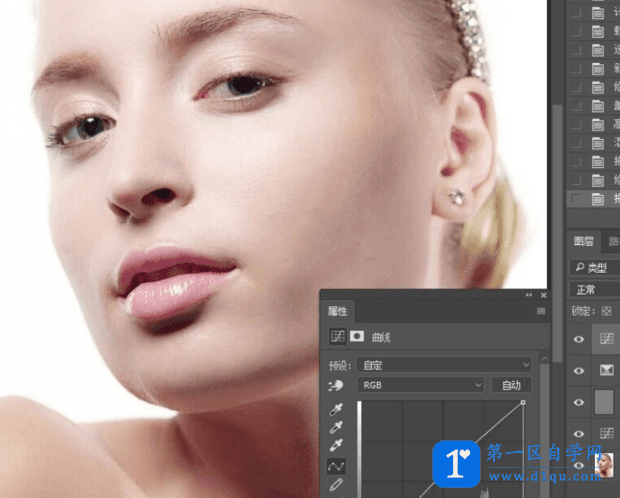- A+
所属分类:photoshop教程
PS通道高反差保留计算人物磨皮技巧?一起去来看看吧。
打开原图,利用污点修复工具先去除面部较明显的瑕疵,如下。

脸部比较糙,主要是因为明暗差距太大,打开通道,其中蓝通道对比最强,复制蓝通道,利用滤镜-其他-高反差保留(10)让面部问题暴露出来。
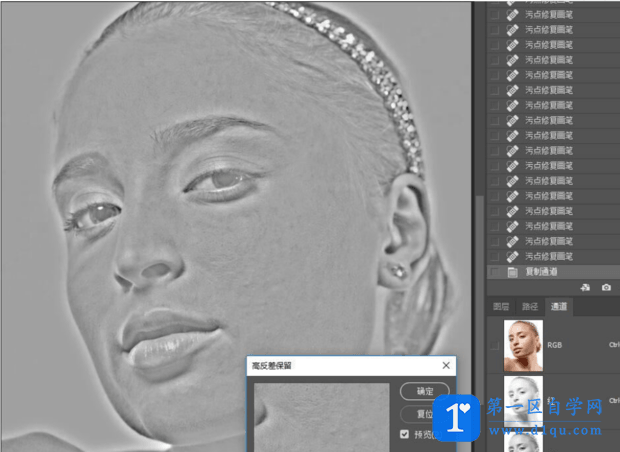
仍然不够明显,可以利用图像-计算通过两个蓝副本线性光的混合加强对比效果,一次达不到目的可以多执行几次。
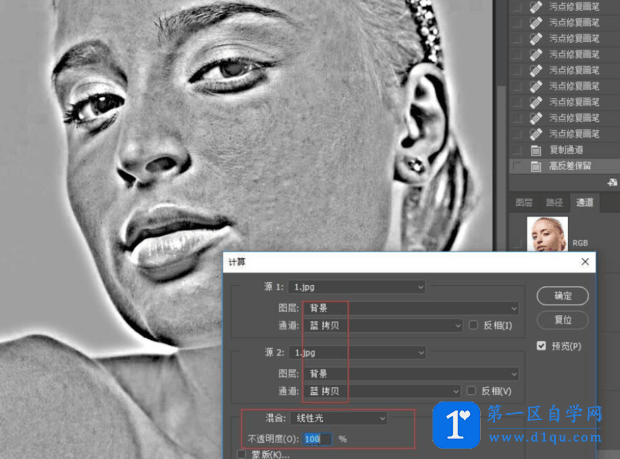
经过两次计算,面部瑕疵已经很明显啦,按Ctrl点击Alpha8载入选区,因为要得到的是暗部,所以载入选区后记得反选下。
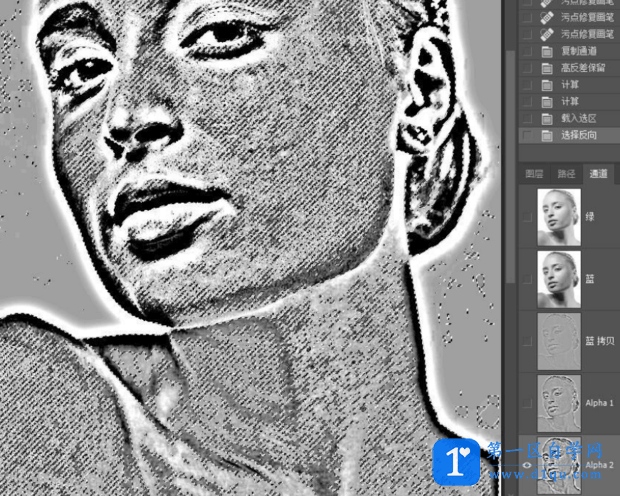
回到RGB,回到图层面板。

创建曲线调整层,稍微提亮,即可达到磨皮效果。
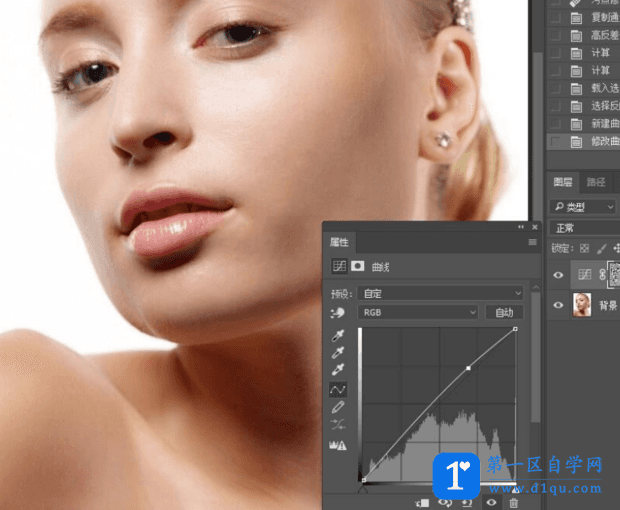
为了使面部质感更强,Ctrl+Shift+Alt+E盖印图层,执行滤镜-其他-高反差保留,半径决定的是细节的宽度,这次设置为1个。
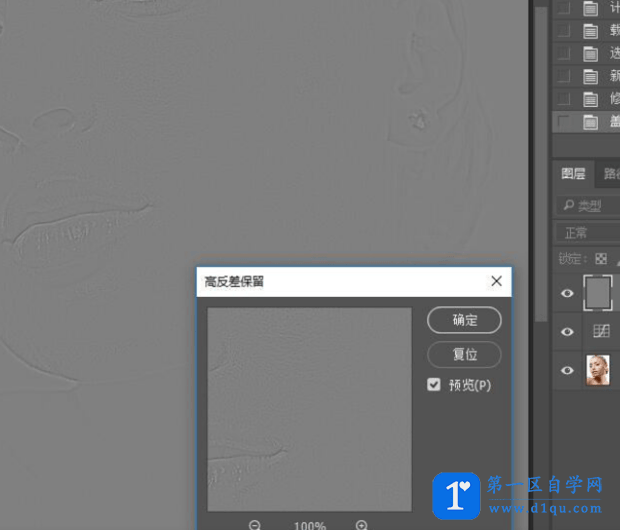
将图层混合模式更改为叠加。
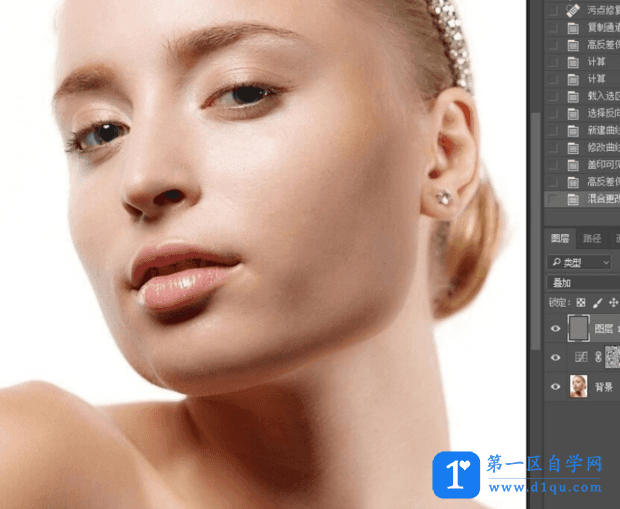
皮肤色彩饱和太高,打开可选颜色,调整红色和黄色,都是减少黄色和杨红。
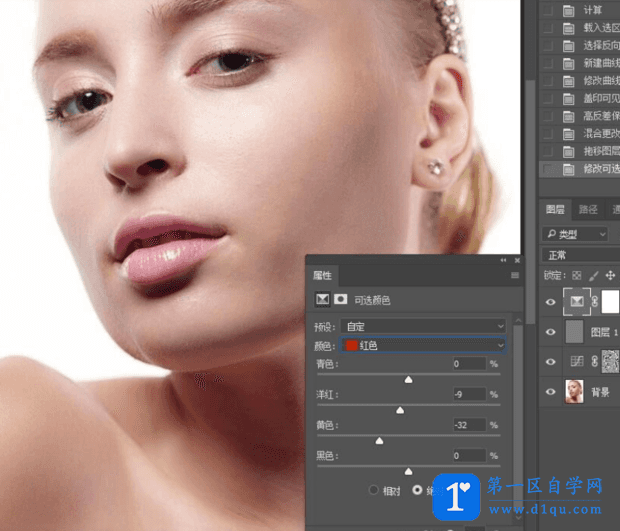
通过曲线适当提亮。